CentOS7 安装 Redis 集群
文章目录
环境
-
操作系统: CentOS7.9,关闭 firewalld 和 selinux
-
Redis: 5.0.14
-
master 实例
- 10.0.4.110:6371
- 10.0.4.110:6372
- 10.0.4.110:6373
-
slave 实例
- 10.0.4.111:6371
- 10.0.4.111:6372
- 10.0.4.111:6373
编译 redis server
-
在 CentOS7.9 测试服务器上下载、编译
1 2 3 4curl -LO http://download.redis.io/releases/redis-5.0.14.tar.gz tar zxf redis-5.0.14.tar.gz cd redis-5.0.14 make -
抽取安装文件
1 2 3 4 5 6mkdir -p /opt/redis/{bin,conf} cp src/{redis-server,redis-cli,redis-benchmark} /opt/redis/bin/ cd /opt/redis/bin ln -s redis-server redis-check-aof ln -s redis-server redis-check-rdb ln -s redis-server redis-sentinel -
创建 /opt/redis/conf/redis-6379.conf,常用配置如下
1 2 3 4 5 6 7 8 9 10 11 12 13 14 15 16 17 18 19 20 21 22 23bind 0.0.0.0 protected-mode no port 6379 daemonize yes supervised no pidfile log/redis-6379.pid loglevel notice logfile log/redis-6379.log always-show-logo no #save "" save 900 1 save 300 10 save 60 10000 dbfilename dump.rdb dir db-6379 maxclients 8192 maxmemory 6442450944 #requirepass xxxx #masterauth xxxx #cluster-enabled yes #cluster-config-file nodes-6379.conf maxmemory-policy volatile-random appendonly no -
创建 /opt/redis/conf/redis-637{1..3}.conf
1 2 3 4 5 6 7 8 9 10 11 12 13 14 15 16 17 18 19 20 21 22 23 24 25 26 27 28 29 30 31cd /opt/redis/conf cp redis-6379.conf redis-6371.conf cp redis-6379.conf redis-6372.conf cp redis-6379.conf redis-6373.conf sed -i \ -e 's/6379/6371/g' \ -e '/daemonize/cdaemonize no' \ -e '/supervised/csupervised systemd' \ -e '/requirepass/crequirepass 123456' \ -e '/masterauth/cmasterauth 123456' \ -e '/cluster/s/^#//' \ redis-6371.conf sed -i \ -e 's/6379/6372/g' \ -e '/daemonize/cdaemonize no' \ -e '/supervised/csupervised systemd' \ -e '/requirepass/crequirepass 123456' \ -e '/masterauth/cmasterauth 123456' \ -e '/cluster/s/^#//' \ redis-6372.conf sed -i \ -e 's/6379/6373/g' \ -e '/daemonize/cdaemonize no' \ -e '/supervised/csupervised systemd' \ -e '/requirepass/crequirepass 123456' \ -e '/masterauth/cmasterauth 123456' \ -e '/cluster/s/^#//' \ redis-6373.conf -
创建日志目录和数据目录
1 2cd /opt/redis mkdir -p db-{6371..6373} log -
创建 /opt/redis/redis@.service,内容如下
1 2 3 4 5 6 7 8 9 10 11 12[Unit] Description=Redis cluster -- node %i After=network.target [Service] WorkingDirectory=/opt/redis ExecStart=/opt/redis/bin/redis-server conf/redis-%i.conf Restart=on-failure RestartSec=2 [Install] WantedBy=multi-user.target
部署
-
把 /opt/redis 目录复制到 10.0.4.110 和 10.0.4.111 上
1 2scp -r /opt/redis 10.0.4.110:/opt/ scp -r /opt/redis 10.0.4.111:/opt/ -
在 10.0.4.110 和 10.0.4.111 上都执行以下操作
1 2cp /opt/redis/redis@.service /usr/lib/systemd/system/ systemctl daemon-reload -
在 10.0.4.110 和 10.0.4.111 上配置实例开机启动
1 2 3systemctl enable redis@6371 systemctl enable redis@6372 systemctl enable redis@6373 -
在 10.0.4.110 和 10.0.4.111 上启动全部实例
1 2 3systemctl start redis@6371 systemctl start redis@6372 systemctl start redis@6373
配置集群
-
在 10.0.4.110 上创建集群,指定三个 master 实例
1 2/opt/redis/bin/redis-cli -a 123456 --no-auth-warning \ --cluster create 10.0.4.110:6371 10.0.4.110:6372 10.0.4.110:6373 -
输出如下图
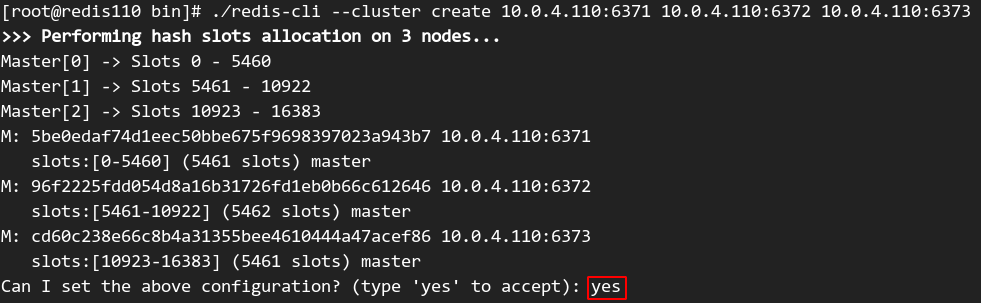
-
同意配置,输入 “yes”,回车后输出如下图
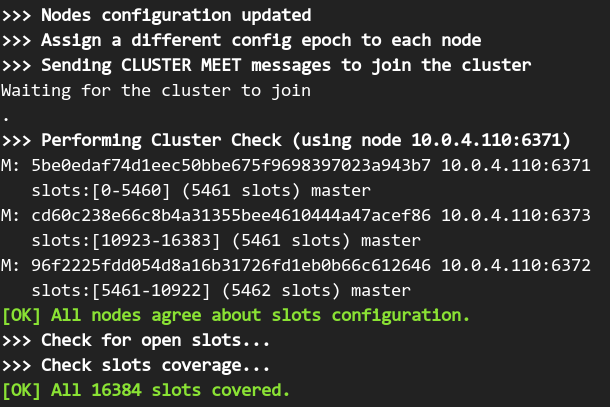
-
查看集群当前实例
1 2/opt/redis/bin/redis-cli -a 123456 --no-auth-warning -p 6371 cluster nodes # 这里保存好各个 master 节点的 id,下面增加 slave 节点时会用到 -
输出如下图

-
添加 slave 实例 10.0.4.111:6371,同步 master 10.0.4.110:6371
1 2 3 4 5 6 7/opt/redis/bin/redis-cli -a 123456 --no-auth-warning \ --cluster add-node 10.0.4.111:6371 10.0.4.110:6371 \ --cluster-slave \ --cluster-master-id 5be0edaf74d1eec50bbe675f9698397023a943b7 # 上述命令中,10.0.4.111:6371 是待添加实例,10.0.4.110:6371 是已存在集群中的任一实例 # --cluster-slave 指定添加 slave 实例 # --cluster-master-id 指定 10.0.4.110:6371 的 id,即本次添加实例的 master -
输出如下图
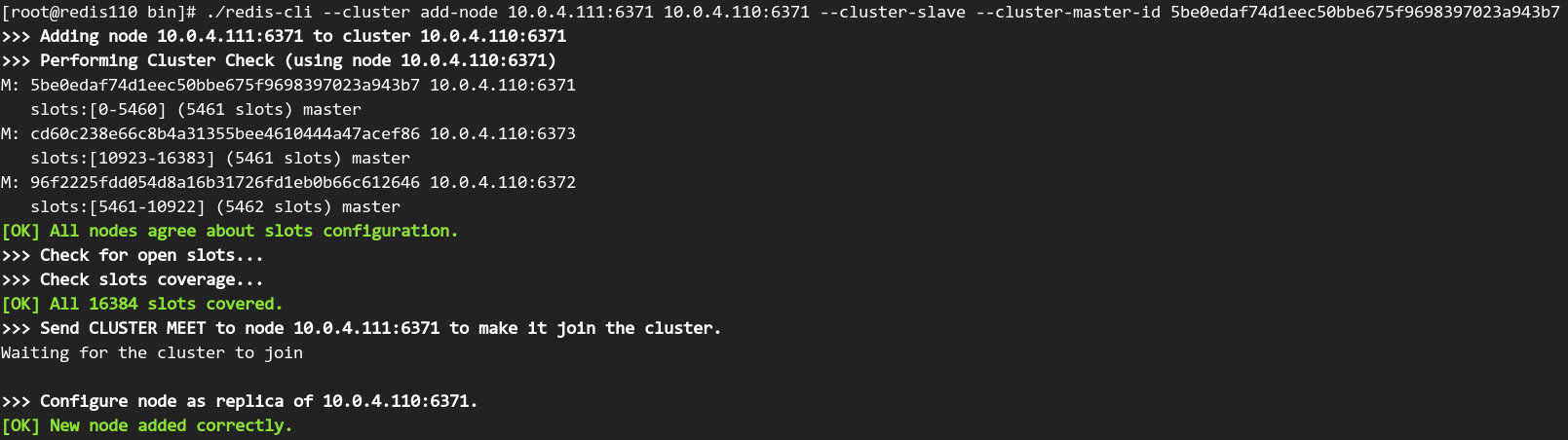
-
添加 slave 实例 10.0.4.111:6372,同步 master 10.0.4.110:6372
1 2 3 4/opt/redis/bin/redis-cli -a 123456 --no-auth-warning \ --cluster add-node 10.0.4.111:6372 10.0.4.110:6371 \ --cluster-slave \ --cluster-master-id 96f2225fdd054d8a16b31726fd1eb0b66c612646 -
输出如下图
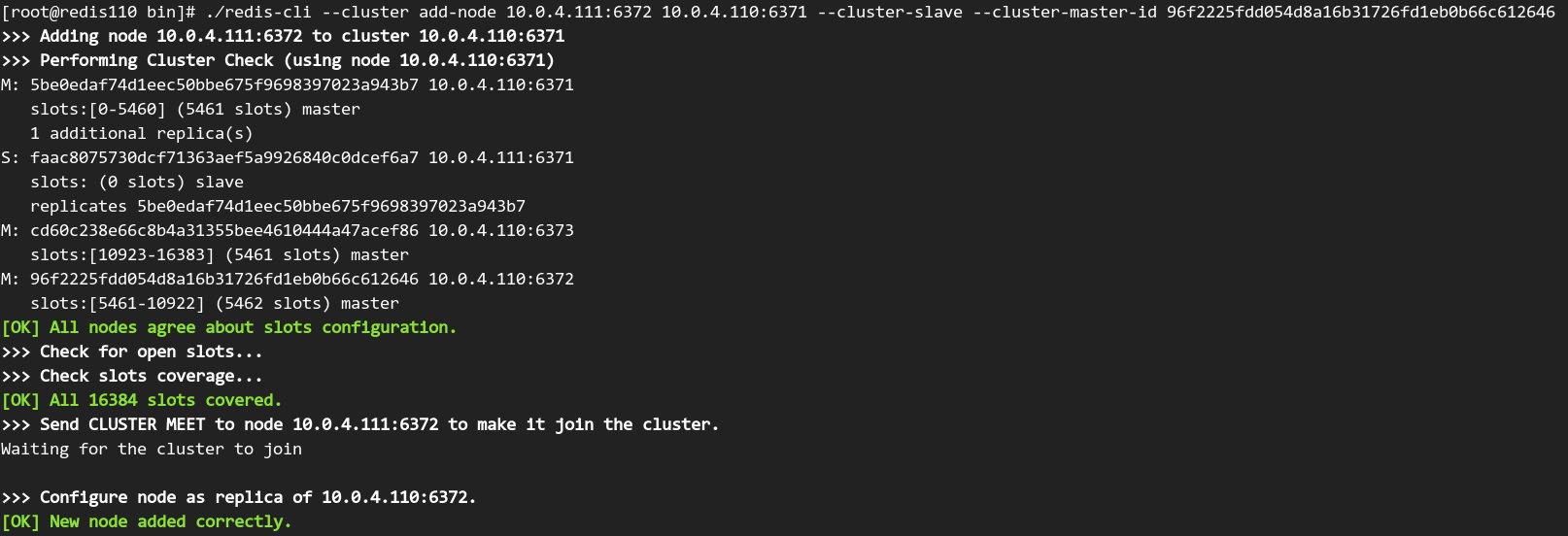
-
添加 slave 实例 10.0.4.111:6373,同步 master 10.0.4.110:6373
1 2 3 4/opt/redis/bin/redis-cli -a 123456 --no-auth-warning \ --cluster add-node 10.0.4.111:6373 10.0.4.110:6371 \ --cluster-slave \ --cluster-master-id cd60c238e66c8b4a31355bee4610444a47acef86 -
输出如下图
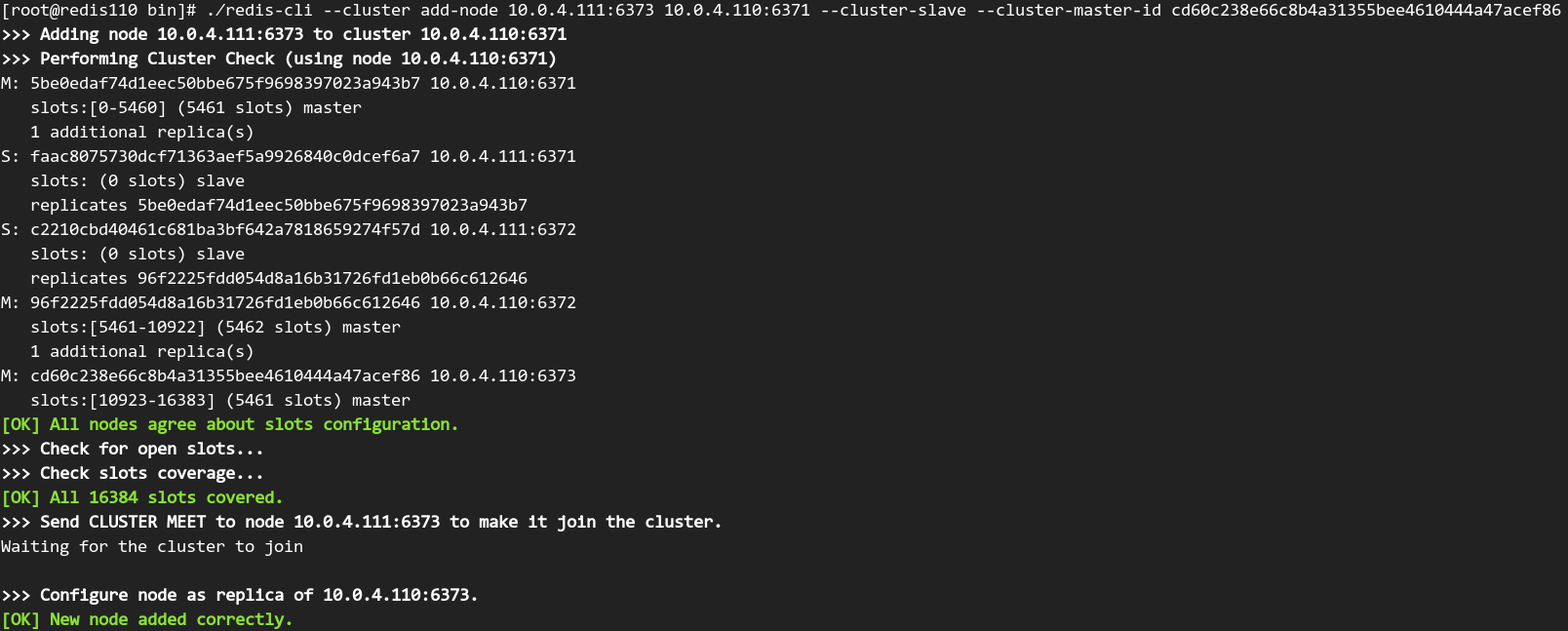
-
查看集群当前实例
1/opt/redis/bin/redis-cli -a 123456 --no-auth-warning -p 6371 cluster nodes -
输出如下图

Docker 部署
-
安装 docker-ce,参考这里
-
安装 docker-compose,参考这里
-
选择一个较大分区,创建 redis 集群数据目录和日志目录
1mkdir -p redis_cluster/{db,log}/{6371..6376} -
在同级目录下创建 docker-compose.yml 文件,内容如下
1 2 3 4 5 6 7 8 9 10 11 12 13 14 15 16 17 18 19 20 21 22 23 24 25 26 27 28 29 30 31 32 33 34 35 36 37 38 39 40 41 42 43 44 45 46 47 48 49 50 51 52 53 54 55 56 57 58 59 60 61 62 63 64 65 66 67 68 69 70 71 72 73 74 75 76 77 78 79 80 81 82 83 84 85 86 87 88 89 90 91 92 93 94 95 96 97 98 99 100 101 102 103 104 105 106 107 108 109 110 111 112 113 114 115 116 117 118 119 120 121 122 123 124 125 126 127 128 129 130 131 132 133 134 135version: "3.7" services: redis-6371: image: harbor.colben.cn/general/alpine-redis container_name: redis-6371 restart: on-failure stop_grace_period: 1m privileged: true network_mode: "host" environment: _CENV_cluster-enabled: "yes" _CENV_port: 6371 _CENV_maxmemory: 256MB # master 和 slave 实例的密码必须一致,可都为空 _CENV_masterauth: Pass_1234 _CENV_requirepass: Pass_1234 # master 节点列表 MASTER_NODES: "127.0.0.1:6371 127.0.0.1:6372 127.0.0.1:6373" # slave 节点列表 # 可以为空,表示没有 slave 节点 # 不为空时,数量必须与 master 节点数量一致,按顺序依次为 master 节点的从节点 SLAVE_NODES: "127.0.0.1:6374 127.0.0.1:6375 127.0.0.1:6376" volumes: - type: bind source: ./redis_cluster/db/6371 target: /var/lib/redis - type: bind source: ./redis_cluster/log/6371 target: /var/log/redis redis-6372: image: harbor.colben.cn/general/alpine-redis container_name: redis-6372 restart: on-failure stop_grace_period: 1m privileged: true network_mode: "host" environment: _CENV_cluster-enabled: "yes" _CENV_port: 6372 _CENV_maxmemory: 256MB _CENV_masterauth: Pass_1234 _CENV_requirepass: Pass_1234 volumes: - type: bind source: ./redis_cluster/db/6372 target: /var/lib/redis - type: bind source: ./redis_cluster/log/6372 target: /var/log/redis redis-6373: image: harbor.colben.cn/general/alpine-redis container_name: redis-6373 restart: on-failure stop_grace_period: 1m privileged: true network_mode: "host" environment: _CENV_cluster-enabled: "yes" _CENV_port: 6373 _CENV_maxmemory: 256MB _CENV_masterauth: Pass_1234 _CENV_requirepass: Pass_1234 volumes: - type: bind source: ./redis_cluster/db/6373 target: /var/lib/redis - type: bind source: ./redis_cluster/log/6373 target: /var/log/redis redis-6374: image: harbor.colben.cn/general/alpine-redis container_name: redis-6374 restart: on-failure stop_grace_period: 1m privileged: true network_mode: "host" environment: _CENV_cluster-enabled: "yes" _CENV_port: 6374 _CENV_maxmemory: 256MB _CENV_masterauth: Pass_1234 _CENV_requirepass: Pass_1234 volumes: - type: bind source: ./redis_cluster/db/6374 target: /var/lib/redis - type: bind source: ./redis_cluster/log/6374 target: /var/log/redis redis-6375: image: harbor.colben.cn/general/alpine-redis container_name: redis-6375 restart: on-failure stop_grace_period: 1m privileged: true network_mode: "host" environment: _CENV_cluster-enabled: "yes" _CENV_port: 6375 _CENV_maxmemory: 256MB _CENV_masterauth: Pass_1234 _CENV_requirepass: Pass_1234 volumes: - type: bind source: ./redis_cluster/db/6375 target: /var/lib/redis - type: bind source: ./redis_cluster/log/6375 target: /var/log/redis redis-6376: image: harbor.colben.cn/general/alpine-redis container_name: redis-6376 restart: on-failure stop_grace_period: 1m privileged: true network_mode: "host" environment: _CENV_cluster-enabled: "yes" _CENV_port: 6376 _CENV_maxmemory: 256MB _CENV_masterauth: Pass_1234 _CENV_requirepass: Pass_1234 volumes: - type: bind source: ./redis_cluster/db/6376 target: /var/lib/redis - type: bind source: ./redis_cluster/log/6376 target: /var/log/redis -
启动 redis 集群
1docker-compose up -d
参考
文章作者 Colben
上次更新 2023-03-01